
Увод у Ектруде у АутоЦАД-у
АутоЦАД је најчешћи и најбољи рачунарски софтвер за израду и дизајнирање софтвера који је развио Аутодеск. Знамо важност овог софтвера у области дизајна. Огромне промене и технолошка унапређења догодила су се у области дизајна увођењем АутоЦАД-а. Дизајн можемо поделити у две категорије, 2Д цртање и 3Д цртање. Данас ћемо разговарати о једном од алата за 3Д дизајн који су доступни у АутоЦАД-у. Функција екструдирања у АутоЦАД-у користи се за израду 3Д објеката истискивањем затворене површине. Као што име означава, овај алат истискује 2Д површину дајући му димензију висине. На пример, ако желимо да направимо цилиндричну шипку, прво морамо нацртати кружну површину и применом алата за екструд и давањем одговарајуће димензије екструда можемо га променити у 3Д објект.
Стварање ефекта екструде у АутоЦАД-у
Екструзија је једноставна команда која даје пуно ефеката у АутоЦАД-у, погледајмо неколико примера корак по корак.
1. корак: Отворите нову страницу за цртање у програму АутоЦАД и изаберите опцију 3Д моделирања из падајућег менија као што је приказано на слици испод.

Корак 2: Следећи корак је промена странице цртежа у изометријски приказ. За то морате ротирати алат за навигацију који се зове коцка за приказ . Закрените коцку за преглед дугим притиском левог тастера миша и подесите страницу за цртање погодну за изометријско цртање. 2Д цртежи за прављење 3Д објеката увек се цртају у изометријским приказима.

Корак 3: Следећи корак је започети цртање 2Д дизајна који треба екструдирати. Ефект екструдирања је применљив само у затвореним облицима попут круга, квадрата, правоугаоника, полигона или било које затворене фигуре. Овде ћемо као први пример избацити правоугаони облик. За то морамо нацртати правоугаоник као што је приказано на слици испод. Да бисмо нацртали правоугаоник или га можемо нацртати помоћу линија или помоћу алата правоугаоника. Нацртајте правоугаоник и дајте одговарајуће димензије.
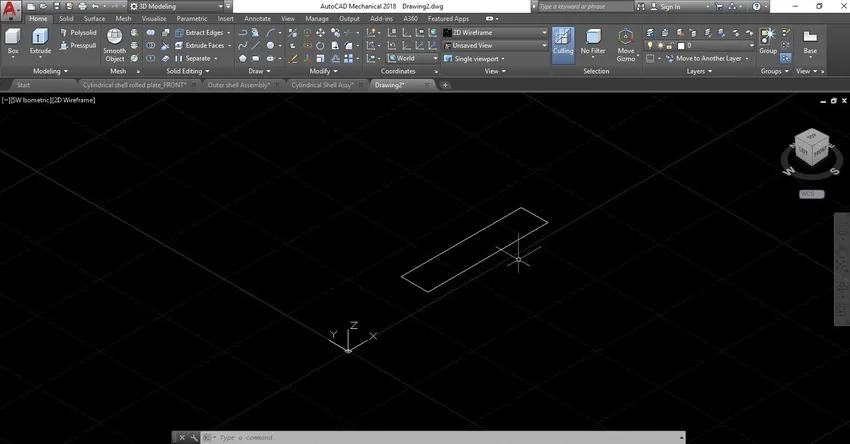
Корак 4: Да бисмо овај 2Д правоугаоник претворили у 3Д објект, морамо се применити на команду ектруде. За тај тип екструдирајте у командном пољу или одаберите алат за екструдирање у горњој левој страни алатне траке. Тада можете видети неке опције у командном оквиру као што је приказано на слици испод. Морате одабрати било коју од те команде. Овде бирамо команду путање.
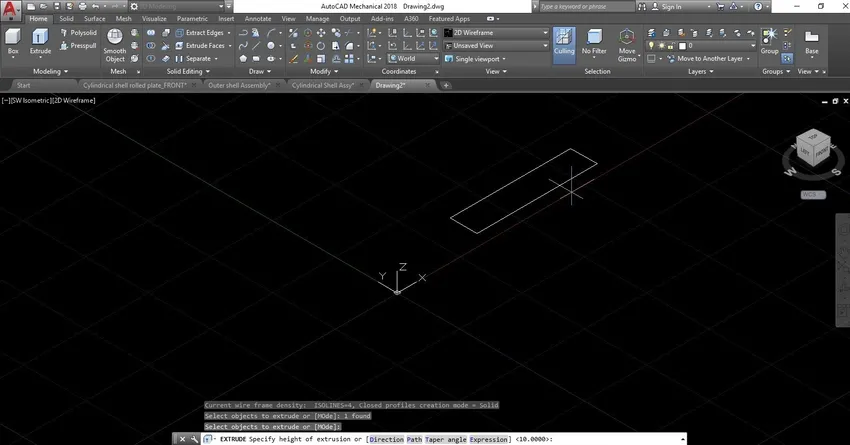
Корак 5: Након одабира команде за пут, нацртајте путању за истискивање правоугаоника. За то одаберите алат за линију и нацртајте линију као што је приказано на слици испод.
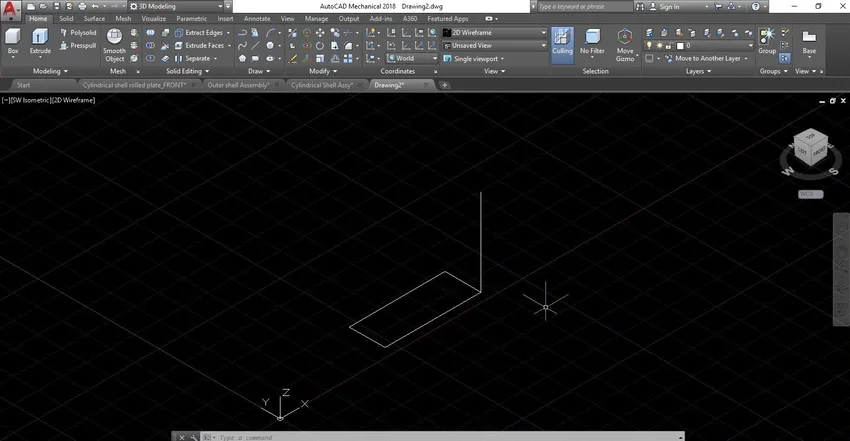
Корак 6: Након исцртавања линије стазе морате кликнути опцију „одаберите стазу“. Затим одаберите линију коју сте нацртали и видећете правоугаоник истиснут према тој линији пута као што је приказано на слици испод.
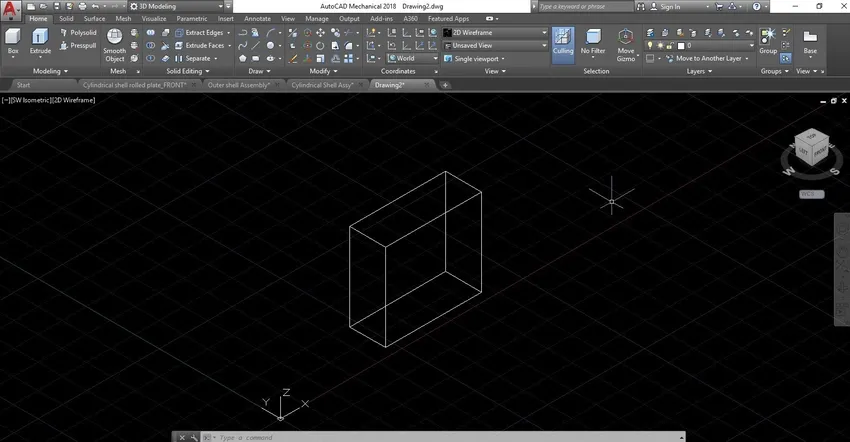
Ово је жичана верзија 3Д објекта. Ако желите, можете да засените овај предмет и чак можете да промените боју.
Креирање кружног цилиндра помоћу алата за истискивање
Корак 1: Корак 1 и 2 исти су као и у првом примеру. Отворите софтвер и подесите изометријски приказ као што је раније поменуто.
Корак 2: Ако желите направити цилиндар, прво морате нацртати 2Д круг. Утипкајте круг у командни оквир или одаберите алатни круг на алатној траци и нацртајте круг према вашим захтевима као што је приказано у наставку.
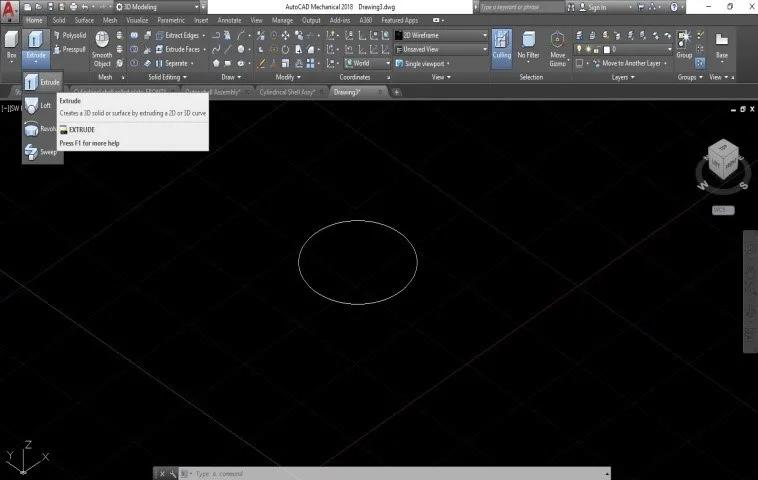
Корак 3: Следећи корак је цртање линије пута као што смо урадили у првом примеру. Погледајте слику у прилогу испод.

Корак 4: Док истискујете круг, морате да направите кружни профил окомито на линију стазе. За то користите опцију 3Д ротате да бисте ротирали круг за 90 степени пре екструдирања.
Корак 5: Након што промените линију пута окомиту на круг, морате да кликнете на опцију „одаберите стазу “. Затим одаберите линију коју сте нацртали и видећете кружну истиснуту према тој линији пута као што је приказано на слици испод.

Закључак
Екструзија је једноставна команда која вам даје пуно снаге на 3Д дизајнерској платформи. То је основна и најважнија функција у 3Д моделирању. Било који сложени облици се могу направити помоћу функције екструдирања. Видели смо само неколико примера ове функције, можете више вежбати и радећи више задатака бићете познатији и добри у овоме. Проучавањем команде за екструдирање у АутоЦАД-у научићете основну функцију ове функције и то ће вам помоћи да радите са другим софтвером за 3Д моделирање јер је основни концепт екструзије исти у свим апликацијама.
Препоручени чланци
Ово је водич за Ектруде у АутоЦАД-у. Овде смо расправљали о томе како створити Ектруде Еффецт у АутоЦАД-у и креирати кружни цилиндар помоћу алата Ектруде. Можете и да прођете кроз остале сродне чланке да бисте сазнали више -
- Увод у АутоЦАД
- Које су предности АутоЦАД-а?
- Екструдирање у блендеру једноставно објашњено
- Како убацити слику у АутоЦАД?
- 2Д Анимација након ефеката